Содержание
- 1 Схемы управления
- 2 Инструкция: как настроить управление в PUBG Mobile
- 3 Как играть в PUBG Mobile с помощью клавиатуры и мыши
- 4 Триггер
- 5 Основные настройки
- 6 Настройки графики
- 7 Настройки управления
- 8 Подбор
- 9 Звук
- 10 Как кастомизировать управление в PUBG Mobile
- 11 Учимся использовать функцию «Наклониться и прицелиться» в PUBG Mobile
- 12 Потренируйтесь с новой схемой перед тем, как играть в настоящий матч
PUBG Mobile — один из самых популярных шутеров на смартфоны. В отличие от десктопной версии PUBG, Mobile является бесплатной. Все особенности оригинальной игры сохранились, так как она была портирована, а не разрабатывалась с нуля. Через некоторое время после того, как вышла мобильная версия игры, разработчики сделали официальный эмулятор PUBG Mobile для ПК. Теперь многие люди играют в эту версию на своих компьютерах. Во-первых, она бесплатна, а во-вторых — менее требовательна к ресурсам компьютера.
Играть на смартфонах не всегда удобно из-за управления — маленький экран мешает быстро прицеливаться и стрелять. На компьютере есть стандартное управление клавиатурой и мышью, но оно тоже не идеально — хуже, чем в других шутерах. Из-за этого игроки задаются вопросом — какие настройки управления можно поменять для того, чтобы было легче играть?
При первом запуске PUBG Mobile вам предложат выбрать и настроить схему управления. Самое сложное здесь — понять отличия между ними, поскольку статические изображения мало что проясняют. Как правило, разница заключается в расположении ваших пальцев и основных элементов управления: движение, прицел и огонь.
Схемы управления
- Левая часть — движение, правая — огонь
Эта схема включена по умолчанию. Вы ведете персонажа, скользя большим пальцем по левой половине экрана, а прицеливаетесь на правой части. Кнопка выстрела зафиксирована справа, то есть она никогда не меняет расположения. Этот вариант хорош для тех, кто привык опираться на мышечную память.
- Левая часть — движение, правая — огонь (плавающая кнопка)
Как и в первой схеме, движение здесь осуществляется перемещением пальца по левой половине экрана. Разница в том, что кнопка выстрела следует за вашим пальцем, которым вы прицеливаетесь на правой части. Это значит, что для выстрела вам не нужно убирать палец от экрана. Просто жмите «огонь», когда захватите цель.
- Левая часть — движение (фиксированная кнопка), правая часть — огонь (фиксированная кнопка)
Это гибридная версия первых двух схем. Здесь сохраняется статичная кнопка стрельбы, но прицеливаться можно по свайпу с любого другого места на экране. За движение отвечает зафиксированный на экране джойстик. Такой вариант удобен для тех, у кого длинные пальцы, или кто предпочитает использовать низкие настройки чувствительности без потери точности. Увеличенная площадь прицеливания позволяет делать более широкие движения.
Переключаясь вверху экрана между видом от первого и третьего лица, вы можете выбрать и настроить управление для каждого режима камеры. Например, плавающую кнопку выстрела можно оставить для режима «Бой насмерть» в игре от первого лица, либо для «Быстрого матча» от третьего лица.
Индивидуальная настройка
Неважно, какую схему вы выберете: у вас будет возможность настроить практически любую кнопку на экране. Делайте это исходя из личных предпочтений, размера руки и того, как вы держите телефон. Если вы уже играли в подобные мобильные игры, вам будет легче сразу настроить все по уже знакомому шаблону. Для начала просто нажмите кнопку «Настроить» у выбранной схемы.
Инструкция: как настроить управление в PUBG Mobile
Разработчики дали игрокам гибкие возможности по настройке управления:
- можно играть с клавиатурой и мышкой
- подключать геймпад (джойстик)
- включать автоприцел
Функции доступны как при игре на смартфоне, так и в официальном эмуляторе для ПК. Правильно настроив управление, можно значительно повысить свой уровень игры.
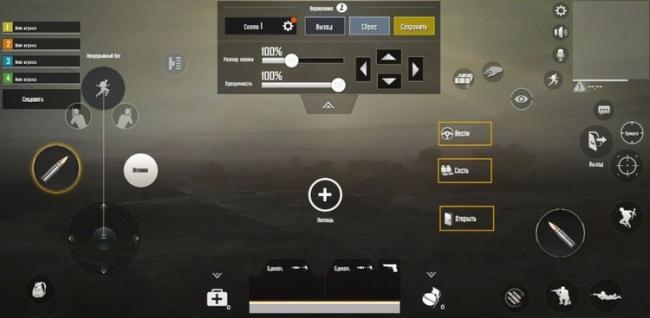
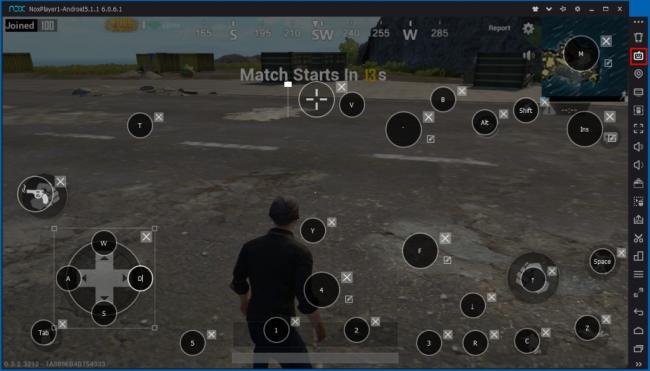
Настройки чувствительности мыши
В PUBG Mobile нет настройки «чувствительность мыши», но это не значит, что чувствительность нельзя поменять. Аналогичные функции доступны в настройках. Называются «чувстительность камеры» и «чувствительность прицела». Значения по умолчанию далеко не всегда подходят из-за того, что прицеливание работает неудобно. Если вы хотите настроить чувствительность в игре, то обратите внимание на настройки камеры и прицела.
Еще один способ настроить чувствительность мыши подойдет в том случае, если вы играете на компьютере.
В Windows есть возможность менять чувствительность мыши на своё усмотрение. Настройки мыши можно найти в панели управления компьютером. На некоторых компьютерных мышах бывают кнопки, отвечающие за чувствительность. Если у Вас такая мышь, то меняйте чувствительность прямо во время игры.
Настройка прицела
От настройки прицела зависит то, как быстро вы сможете убивать противника. В PUBG Mobile можно поменять скорость движения прицела, а также включить автоприцеливание. Это поможет Вам побеждать в игре.
Настройка чувствительности
Зайдите в «Training room» (тренировочная комната) в игре. Возьмите оружие, желательно — AK-47 с прицелом-коллиматором, и снайперскую винтовку c прицелом 8x. Почему именно это оружие? Самый большой прицел нужен для того, чтобы настроить чувствительность для стрельбы на большие дистанции. АК-47 поможет определить необходимую чувствительность камеры для того, чтобы быстро прицеливаться для убийства противника на маленькой дистанции.
Попробуйте пострелять по мишеням из разного оружия. С прицеливанием и без него. На большое расстояние и на маленькое. Постепенно увеличивайте в настройках чувствительность (на 5-10 процентов, больше не нужно, иначе не найдете идеального значения). За прицеливание при восьмикратном увеличении отвечает настройка «чувствительность прицела».
Меняйте чувствительность и тестируйте новые значения на мишенях. Когда найдете подходящюю чувствительность, переходите к настройке камеры.
Скорость вращения камеры напрямую влияет на то, как быстро вы сможете стрелять в противника, который находится рядом с Вами. Прицеливайтесь не только коллиматором, но и стреляйте от бедра. Найдите подходящее значение и сохраните его.
Автоприцел
Функция «Помощь при прицеливании» работает только на смартфонах. В эмуляторе она отключена. Она помогает Вам стрелять от бедра на коротких расстояниях (20-50 метров, пули с более высокой вероятностью попадают по противнику).
Автоприцел не поможет прицелиться винтовкой на средних и коротких дистанциях.
Сторонние программы, которые помогают прицеливаться называют aimbot’ом. Они запрещены. Вас забанят, если будите их использовать. Вирусы часто маскируются под читы, поэтому использовать Aimbot не рекомендуется.
Как играть в PUBG Mobile с помощью клавиатуры и мыши
Если вы играете на компьютере через официальный эмулятор, то все настройки клавиатуры и мыши применяются автоматически. Если вы хотите подключить клавиатуру и мышь к телефону, то Вам понадобится OTG кабель и USB HUB (для того, чтобы к одному порту подключить и клавиатуру, и мышку). Далее скачивайте программу Octopus.
Настройка управления
Зайдите в Octopus и выберете игру PUBG. Настройте управление в окне программы — назначьте кнопки на клавиатуре и мыши для выполнения определенных действий. К примеру, назначьте WASD для ходьбы, левую кнопку мыши для стрельбы, I для инвентаря и т.д, в зависимости от того, как Вам удобней. После этого наслаждайтесь игрой с клавиатурой и мышкой.
Триггер
Триггеры и геймпады — еще одни устройства, которые облегчают игру в PUBG со смартфона. Они дают игроку возможность передвигаться и стрелять одновременно за счет того, что освобождают большие пальцы. Играть на геймпаде можно, если у Вас есть консоли (Playstation, XBOX) и опыт игры в шутеры джойстиком. В других случаях, это может оказаться еще менее удобным, чем игра руками. Из-за этого, джойстик — хороший выбор только для консольщиков. Другим стоит попробовать играть с клавиатурой и мышью, либо триггерами.
Что такое триггер
Триггер — это дополнительная кнопка, с помощью которой можно стрелять в PUBG, не касаясь экрана. Триггеры делают в виде пластиковых накладок на телефон, которые повторяют функцию аналогичных кнопок на геймпаде. Когда вы нажимаете на триггер (располагающийся на задней крышке телефона) он касается экрана и происходит выстрел. Благодаря триггеру можно почти мгновенно стрелять. Не нужно убирать большие пальцы с экрана.
Плюсы и минусы
Они не являются читами и разрешены правилами игры. Благодаря триггерам руки не так устают во время игры. Триггеры не будут занимать много места, как геймпад или клавиатура с мышью.
Недостаток триггеров в том, что они не удобнее кнопок клавиатуры и мыши. В редких случаях они могут не срабатывать. Со временем они будут работать хуже из-за износа.
Приложения на андроид для работы устройства
Для работы триггеров не нужны специальные приложения. Настройте управление в PUBG таким образом, чтобы кнопка стрельбы или другого действия располагалась на экране, в месте соприкосновения триггера со смартфоном. В отличие от геймпада и клавиатуры с мышью, не нужно скачивать сторонние приложения.
Триггер/геймпад для PUBG Mobile своими руками
Для изготовления самодельных триггеров нам понадобятся две большие скрепки и не слишком толстый карандаш, а также небольшой кусочек фольги. Перемещаем кнопки стрельбы в игре в верхнюю часть экрана. Далее прикладываем скрепку к экрану и прикидываем, насколько сильно нужно ее согнуть. Делаем это с помощью карандаша. Надеваем скрепки на телефон и удостоверяемся в том, что они плотно к нему прилегают. Отгибаем кончики скрепок дважды — сначала полностью кончик, а потом только его краешек. Кончик послужит нам в качестве кнопок. Завершающий этап — надеваем смотанную в несколько раз фольгу на скрепки (со стороны экрана). Это нужно, чтобы срабатывало нажатие.
Такие триггеры выполняют свою функцию, но хуже, чем те, которые продаются производителями. Во-первых, самодельные не всегда срабатывают, а во-вторых — они менее удобные.
Посмотрите видео альтернативного способа создать свой триггер:
Выбираем лучший триггер
Для смартфонов продают много триггеров. Одни позиционируются как универсальные, другие — как триггеры для PUBG или других игр (Fortnite и т.д). На самом деле, особой разницы нет. Смело выбирайте тот триггер, который Вам больше нравится.
Классификация триггеров
Триггеры бывают механическими и сенсорными. Также есть триггеры в виде накладок и полноценных геймпадов. В зависимости от типа устройства будет изменяться его цена. Покупать полноценный геймпад для телефона не стоит, если вы играете только в PUBG. А вот присмотреться к какому-нибудь триггеру нужно в том случае, если вы играете часто.
Механические триггеры
Механические триггеры — самые удобные. Их легко прикрепить к смартфону, и они быстро настраиваются. При стрельбе вы будете точно знать, когда они нажимаются и срабатывают. Еще одно преимущество механических триггеров — доступная цена.
Сенсорные
Сенсорные триггеры не такие удобные как механические из-за того, что на некоторых устройствах они срабатывают плохо. К примеру, они могут срабатывать если вы не хотели стрелять. Просто из-за случайности. Иногда они совсем не срабатывают. Хорошо работают на ограниченном списке устройств. Стоят дороже, чем механические.
Сравнительная таблица с ценами на триггеры
| Название сайта | Название триггера | Цена |
| Pandao | Съемный триггер | 323 рубля |
| Aliexpress | Игровой триггер WooPower | 80 рублей |
| Aliexpress | Pubg Mobile Controller | 800-100 рублей |
| Aliexpress | 3 in 1 Trigger | 350 рублей |
| Aliexpress | Сенсорный триггер | 160 рублей |
Вверх
PUBG Mobile – отличается по настройкам, от оригинального, ведь разница между телефоном и ПК – колоссальная. Тем не менее, настраивать игру как-то надо, чтобы играть вам было удобно и комфортно. Для вас мы с головой окунемся в эту тему и разберем каждый пункт, каждую настройку этой замечательной мобильной игры.
Содержание
Основные настройки
Начнем с самого начала, а именно с основных настроек. Вот так вот они выглядят в игре.
- Цвет прицела – дело вкуса. Единственное – он должен отличаться от цвета карты, чтобы вы всегда могли его без труда найти.
- Помощь в прицеливании лучше включить. Да, она не особо помогает, но бывают ситуации, когда нужно вычислить врага в траве. Тогда можно немного пострелять от бедра, и вот тогда она вам пригодится.
- Показатель преграды. Это скорее функция удобства для новичков, т.к. со временем вы и сами будете определять непреодолимые текстуры.
- Режим для снайперских винтовок. У нас стоит отпускание. Это значит, что выстрел не будет сделан до тех пор, пока вы не отпустите кнопку, что очень удобно, особенно если вам нужно будет немного довестись. Дробовики – дело другое, т.к. ими нужно будет спамить, если враг находится вблизи.
Вот так выглядит таблица, когда ее опускаешь вниз.
Здесь настройки распределены таким образом, чтобы не сильно захламлять экран. Безусловно, прицеливание с наклоном – это полезная функция, но телефон ведь – не ПК, и все это прокликать – просто не реально.
Вот так вот у нас выглядит конец основных настроек.
Тут все уже сугубо индивидуально, поэтому настраивайте все так, как вы того захотите.
Настройки графики
Что касается графики, то особое внимание стоит обратить на первые 2 пункта
- графику
- частоту кадра
Графика у нас стоит на плавном режиме для того, чтобы fps не проседал, что в свою очередь, позволит добиться максимальных киберспортивных результатов. Если же ваша цель в игре – насладиться картинкой, а функционал смартфона позволяет это сделать – то тогда, конечно, выбирайте настройку ультра.
Что касается частоты кадров, то их необходимо ставить на экстремальные, что тоже положительно отразится на fps, да и в целом – на удобстве игры.
Настройки управления
Вы должны спросить себя, а какие именно вещи нужны вам для максимально быстрого убийства врага, при технике игры в 4 пальца? Ответ будет простым, это:
- Стрельба.
- Движение.
- Наводка.
- Открытие прицела.
Т.е. эти 4 вещи вы должны уметь делать одновременно либо удачно их комбинировать.
Транспорт мы разбирать не будем, т.к. с ним – разработчики вполне постарались, и дефолтные настройки – являются самыми удобными, поэтому перейдем к следующему пункту.
Чувствительность тоже нет смысла разбирать подробно, т.к. на каждом телефоне нужно выставлять свои настройки и какого-то общего направления – не существует.
Подбор
Тут стоит обратить внимание только на одну важную вещь, а именно – на автоподбор вещей. Без преувеличения можно сказать, что это лучшая функция в игре.
Звук
В этом пункте все относительно быстро. Чтобы лишний раз вас не загружать – просто выставьте настройки так, как изображено на скрине. Единственное – можете изменить общую громкость, которая будет зависеть еще и от ваших динамиков.
Вот так вот, друзья. Мы пробежались по основным настройкам и вроде – ничего не забыли. Еще раз повторим, что идеальных настроек нет ни у кого. Все приходит с опытом, поэтому играйте, пробуйте изменять конфиг и побеждайте. Удачи вам!
09.06.2019
В этом материале мы расскажем и покажем вам, как самостоятельно настроить всё управление для более успешной игры, а также отметим отдельно некоторые другие расширенные настройки элементов управления, которые вы обязательно захотите попробовать.
Как кастомизировать управление в PUBG Mobile
Разработчики максимально упростили процесс, чтобы вы могли очень быстро и легко настроить сенсорное управление, как вам нравится — и даже во время игровой сессии. Нажав на иконку шестеренки на домашнем экране игры или на экране во время геймплея, вы перейдете к основным настройкам, где также находится раздел с настройками управления. Как правило, при первом запуске любой игры мы идём настраивать управление, в PUBG Mobile, как я уже говорил, возможности их кастомизации максимально богаты.
Настройки управления на странице «Основные» позволяют настроить управление арбалетом и дробовиком так, чтобы выстрелы из них осуществлялись либо при нажатии на кнопку огня, либо при ее отпускании. Здесь также можно настроить некоторые элементы управления и гироскоп. Мы чуть позже коснемся их, а сейчас перейдем к вкладке «Управление».
Поначалу нас встречают три общих схемы управления движением и прицеливанием:
Схема 1: Левая сторона экрана предназначена для движения, правая сторона — для прицеливания. Кнопка огня зафиксирована на правой стороне. Эта схема выбрана по умолчанию и очень проста в использовании.
Схема 2: Левая сторона экрана предназначена для движения, правая сторона предназначена для прицеливания с плавающей кнопкой огня, которая следует за вашим большим пальцем. Эта схема дает вам преимущество, когда вы всегда держите большой палец на курке, но к ней немного сложнее привыкнуть, и вероятность осечки довольно высока.
Схема 3: Весь экран можно использовать для прицеливания, с фиксированным стиком для передвижения и фиксированной кнопкой огня. Это лучший вариант для использования с со специальными держателями для смартфона, на которых есть выделенный стик, прикасающийся к экрану для упрощенного и более тактильного управления персонажем.
Стандартная схема расположения элементов на экране создана так, чтобы ее было максимально просто использовать, но в зависимости от используемого вами устройства и аксессуаров у вас есть также возможность иначе настроить положение и размер всех экранных кнопок. Именно для этого и предназначена большая желтая кнопка «Настроить».
Ещё раз повторюсь, что PUBG Mobile позволяет производить полную настройку всех элементов управления на сенсорном экране, а также позволяет все это делать на лету. Для простой настройки любого элемента на экране нужно только коснуться его и перетащить в нужную область, а в верхней панели отрегулировать размер или прозрачность.
Вы можете сохранить три разные схемы, но обратите также внимание, что третья схема называется «большие иконки», и она представляет из себя ту же стандартную схему, но с большими иконками. Эта схема по очевидным причинам отлично подходит для начинающих. Ее я бы также порекомендовал для больших телефонов и планшетов.
Особое внимание хотелось бы уделить одной раскладке, которую я называю «пальцехват». Она подразумевает расположение смартфона в руках таким образом, чтобы ваши большие пальцы были внизу, а два указательных пальца могли нажимать кнопки в верхней части экрана. Такая схема потребует перемещения карты из ее стандартного места в правом углу экрана, чтобы туда можно было поместить увеличенную кнопку огня, а в левом углу — кнопку прицела. Кнопки огня и прицела должны идеально попадать под расположение ваших указательных пальцев. Эта схема управления позволяет вам сфокусировать большие пальцы на передвижении и прицеливании, позволяя пальцу на курке делать то, что он должен.
Такой обильной возможности настройки управления позавидует любой мобильный шутер. В PUBG Mobile можно создать свою идеальную победную раскладку. А если запутались, можете просто восстановить все настройки по умолчанию. Чтобы создать по-настоящему победную схему управления, вы должны постоянно экспериментировать и тестировать новые варианты расположения элементов на экране и оптимизировать каждое возможное действие, потому что именно это делают профессионалы. Отличной отправной точкой является включение опции «Наклониться и прицелиться», поэтому мы рассмотрим это далее.
Учимся использовать функцию «Наклониться и прицелиться» в PUBG Mobile
Когда вы настраивали схему управления, то должны были заметить две дополнительные кнопки, находящиеся рядом с виртуальным джойстиком слева. Это кнопки левого и правого наклона (выглядывания), и, хотя они являются лишь дополнительными функциями управления, вам, вероятно, захочется ознакомиться с ними поближе.
Выглядывание — функция, относящаяся к более продвинутой тактике, которая не включена по умолчанию, но вы обязательно должны научиться использовать ее. Выглядывание позволяет вам оставаться во время стрельбы в укрытии, например, за углом здания, и не оставлять все ваше тело открытыми для ответного огня. Я думаю, что причина, по которой кнопки для наклонов не являются частью схемы по умолчанию, заключается в том, что размещение дополнительных кнопок сильно усложняет схему, а так их может быть легко нажать случайно и подвергнуть себя опасности в перестрелке.
В разделе «Основные», где вы можете включить «Подглядывать и стрелять», у вас есть возможность установить срабатывание действия наклона на «Нажатие», «Удержание» или опцию «Смешанно», при которой будут срабатывать оба варианта. Поиск правильного размещения и метода использования кнопок наклона очень важен и этим точно не стоит пренебрегать тем, кто играет в PUBG не просто так, а метит в высшую лигу.
Потренируйтесь с новой схемой перед тем, как играть в настоящий матч
Нет смысла тестировать новые экспериментальные схемы управления в реальном матче и рисковать терять ранг. Тренировочный режим — еще одна недооцененная функция в PUBG Mobile, которая позволяет вам оказаться на стрельбище со всеми комбинациями оружия и боеприпасами, доступными в игре. Иконку этого режима практически невозможно заметить на домашнем экране из-за обилия графики; эта иконка похожа на мишень и находится под выбором режима игры в левом верхнем углу на главном экране. Это отличное место для проверки новых схем управления, а также поиска для себя идеального оружия.
Делитесь своим мнением в комментариях под этим материалом и в нашем Telegram-чате.
Используемые источники:
- https://fundroidgame.ru/obzori-igr/pubg-mobile/pubg-mobile-nastrojka-upravleniya
- https://pubgclub.ru/nastrojka-upravlenija-v-pubg-mobile/
- https://androidinsider.ru/eto-interesno/kak-pravilno-nastroit-upravlenie-v-pubg-mobile.html
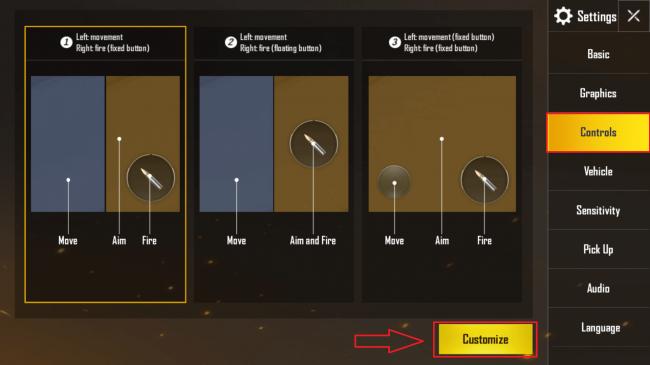
 Playerunknowns Battlegrounds: Можно ли играть на джойстике/геймпаде в PUBG Mobile и как его подключить?
Playerunknowns Battlegrounds: Можно ли играть на джойстике/геймпаде в PUBG Mobile и как его подключить?
 Новости интернета и современных технологий
Новости интернета и современных технологий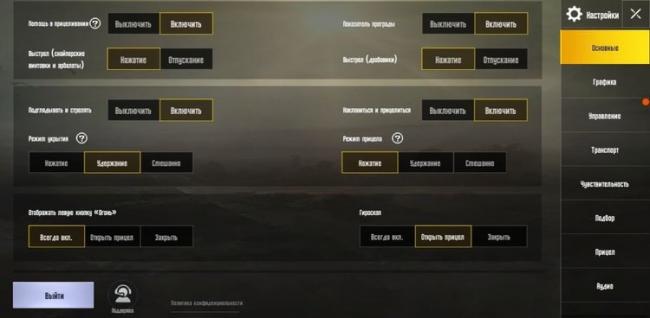


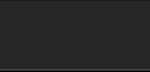 Оптимизация PUBG: как повысить фпс и убрать лаги
Оптимизация PUBG: как повысить фпс и убрать лаги

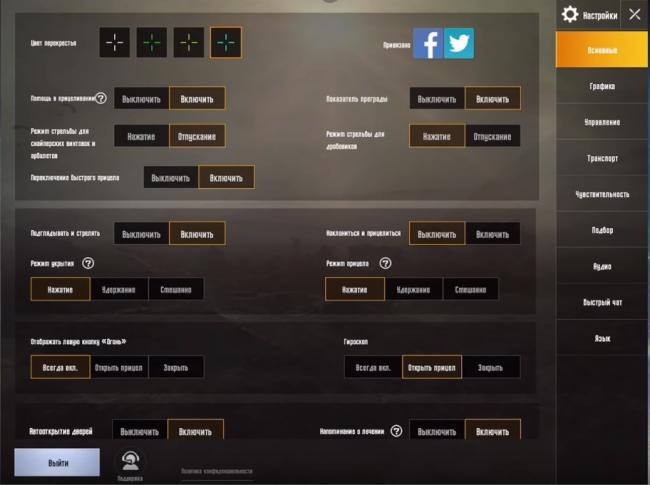
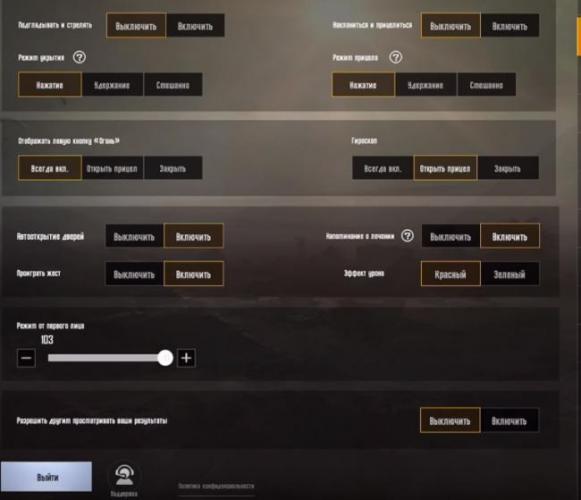
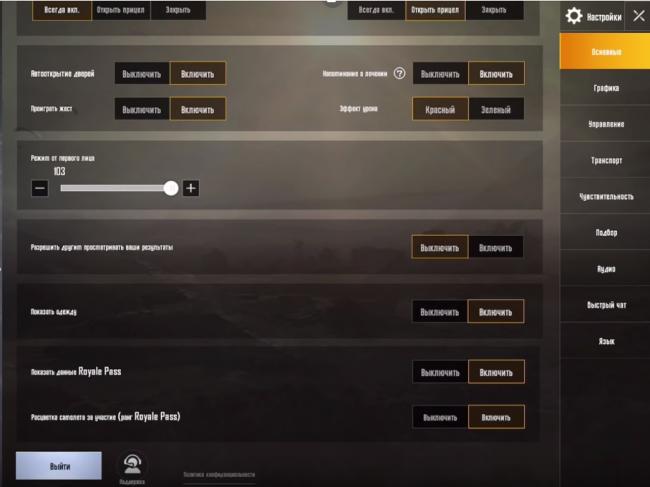

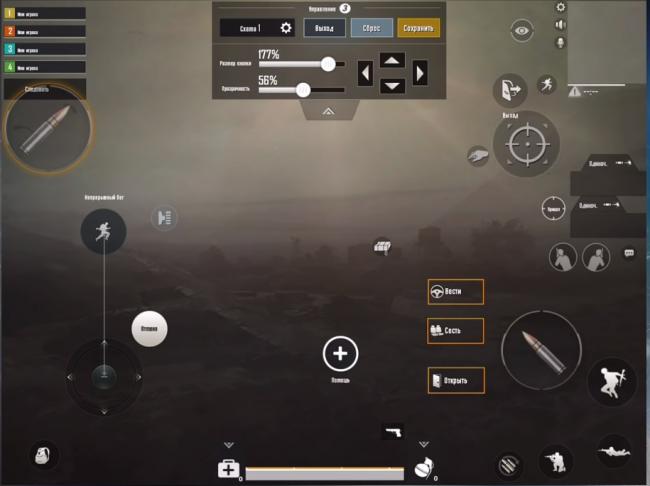

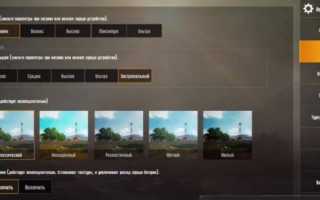

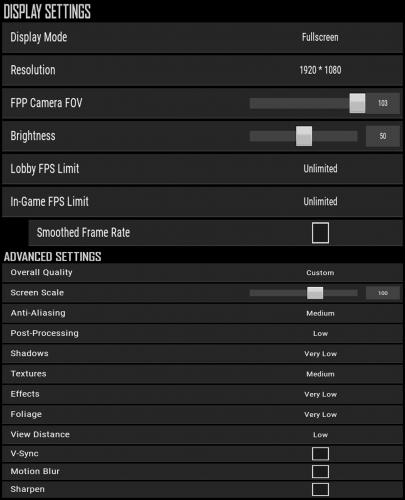 PUBG – Как повысить ФПС и улучшить производительность?
PUBG – Как повысить ФПС и улучшить производительность?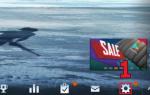 Как настроить Tencent Gaming Buddy на слабом ПК
Как настроить Tencent Gaming Buddy на слабом ПК Как сделать разрешение 1728×1080 PUBG, как растянуть экран в пубг
Как сделать разрешение 1728×1080 PUBG, как растянуть экран в пубг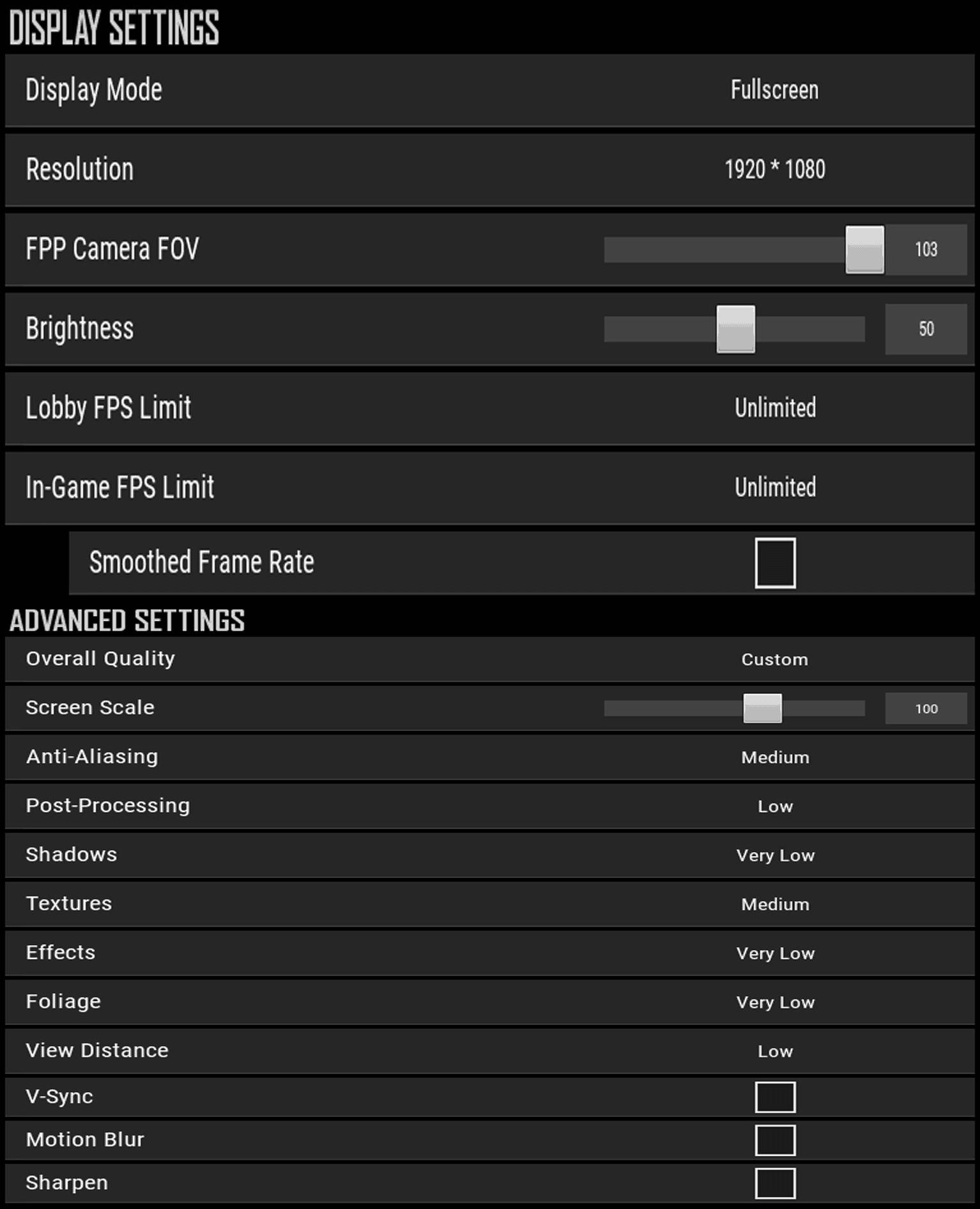 Playerunknown’s Battlegrounds – настройки графики для средних и слабых ПК
Playerunknown’s Battlegrounds – настройки графики для средних и слабых ПК